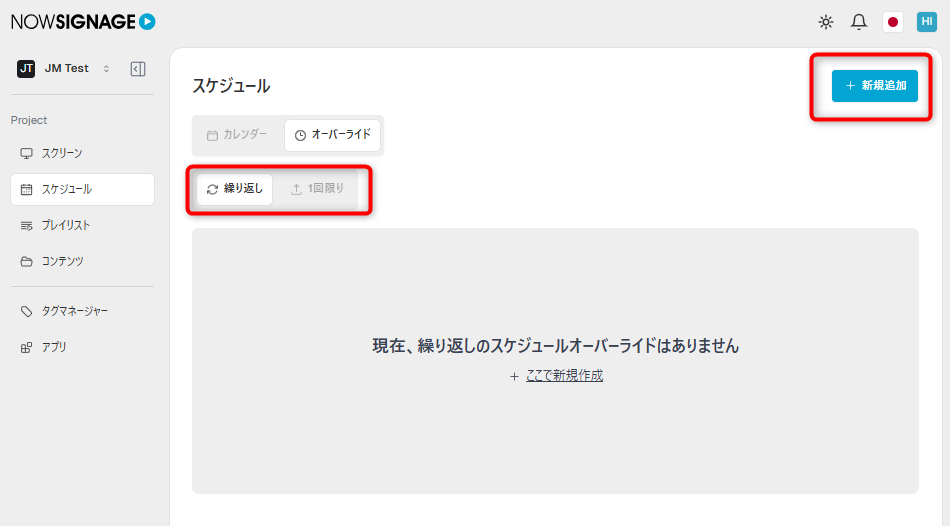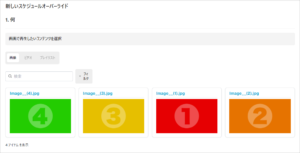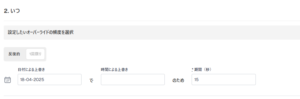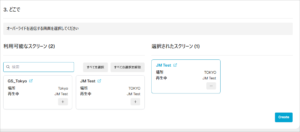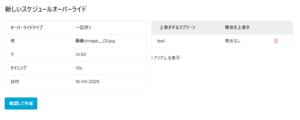オーバーライドを使用することで、再生中のスクリーンに静止画・ビデオ・プレイリストを割り込み再生するスケジュールを設定することができます。
オーバーライドを使用したスケジュール設定については、以下の手順をご覧ください。
【1】スケジュールタブからオーバーライドを選択します。
繰り返しもしくは1回限り(単発の割り込み再生)のどちらかを選択し、「+新規追加」を押下します。
【2】上書きするコンテンツ(静止画・ビデオ)若しくはプレイリストを選択します。
【3】日付による上書き:割り込み再生する日付を設定
時間による上書き:何時から再生するか時間を設定
期間(秒): コンテンツ、プレイリストの表示時間を設定
【4】上書き先のプロジェクトを選択します。(複数選択することも可能)
「+」で追加し、「ー」で選択解除します。
全ての設定が完了後に「create」を押下します。
【5】設定の確認画面が表示されるため、設定に問題がない場合は、「確認して作成」を押下し、オーバーライドを作成します。